1、下载与安装
下载与安装方法见链接。
“Insight3.exe”这个是汉化版,直接打开,不需要安装。
“Si35Setup.exe”这个是英文版,安装后需要自己找到应用图标并发送快捷方式到桌面。
2、快速新建工程
(1)点击 Project —> New project,弹出 New Project窗口。
上面一栏输入的是项目名称,下面一栏输入项目数据文件保存位置,填写完毕之后点击OK,弹出的对话框选择“是”。
(2)在New Project Settings里直接点击OK。
(3)添加项目源文件。可以预先复制项目路径,然后粘贴到File Name这个框内,按回车。接着再点击项目文件夹 ,最后再在右侧点击 Add All,即可完成源代码的添加。
(4)在上一步中,会出现如下对话框。一般我们会将此对勾打上,打上此勾会帮我们也添加此目录下的子目录,以及子目录的子目录,就会把所有需要的文件全部添加进去。点击OK,然后点击关闭X。
(5)代码同步。工程刚建立完成之后,一般代码还未同步,表现为有些变量颜色为黑色。这时可以通过 Project—> synchronize files来同步代码。弹出的对话框如下,勾选如下,然后点击OK。
3、其他操作
(1)查看函数、变量、宏的三种方法。
选中该变量,右键,选择 「Jump to Definition」,即可跳到定义;
按住ctrl,再用鼠标左键点击一下变量;
光标放在变量处两秒,在 「Context」 窗口里显示定义。
(2)查找引用。
选择一个变量或方法后右键 Lookup References 就可以进行查找。
(3)查找调用。
这个是针对方法的,选中方法名,然后右键Jump to Caller,如果只有一次调用,则直接跳转,如果多次调用,则显示一个列表框,选择一项就会跳转过去。
(4)添加其他格式文件。
点击options—>Document Options,然后在Document Type中选择C Source File(根据自己情况选择),然后在File filter中添加“;*.S”(根据自己情况选择),点击close,然后在Project下拉菜单中的Add and Remove Project Files中重新添加文件即可,最后再进行代码同步。
(5)恢复默认界面设置。
方法一:快捷键:CTRL+O。
方法二:先关闭SI,把settings文件夹的配置文件删掉,重新打开SI,就恢复默认的设置。
(6)将Source Insight的代码带颜色地拷贝到pdf文档的方法。
用Source Insight打开文件后,选择File->Print;
在“常规->选择打印机中”,选择“Adobe PDF”(或者其他pdf打印机),点确定即可输出一个pdf文件。
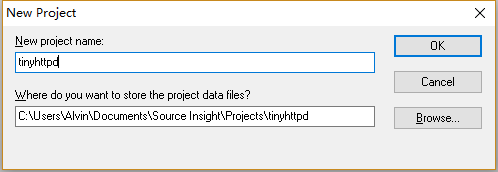
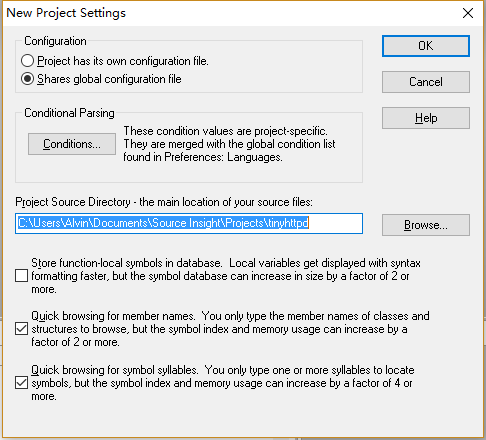


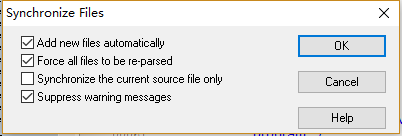
)
)




)




![转:[C/C++]2014年7月华为校招机试真题(一)](http://pic.xiahunao.cn/转:[C/C++]2014年7月华为校招机试真题(一))







